Tisk
Import sestav a skriptů z klasických do univerzálních formulářů
Zařazení sestav a skriptů v F9 není v klasických formulářích shodné se zařazením v univerzálních. Pomocí funkce č. 1230 - Import sestav a skriptů, je možné zařazení naimportovat hromadně z klasických formulářů.
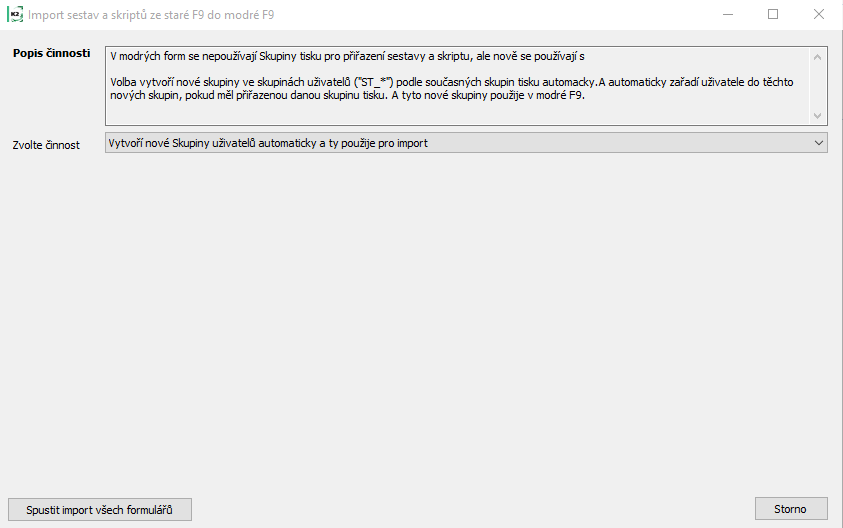
Obr.: Import sestav a skriptů
V univerzálních formulářích se již nepoužívají pro zařazení "Skupiny tisku", ale nově se používají "Skupiny uživatelů". Proto je nutné, v rámci importu zařazení, původní Skupiny tisku spárovat ručně se Skupinami uživatelů nebo povolit automatické vytvoření nových Skupin uživatelů.
Ve formuláři pro Import sestav a skriptů má uživatel dvě možnosti:
- Vytvoření nové skupiny uživatelů automaticky - v tomto případě se v knize Skupiny uživatelů vytvoří nové skupiny uživatelů odpovídající původním Skupinám tisku a jejich název bude začínat písmeny "ST_". Do těchto skupin budou také automaticky zařazeni uživatelé vždy dle přiřazené původní skupiny tisku. Tyto nové skupiny se použijí v F9 v rámci univerzálních formulářů.
- Ruční mapování uživatelů - tato volba zobrazí záložku Mapování skupin tisku, kde je nutné přiřadit ručně skupiny uživatelů původním skupinám tisku. Dle tohoto mapování se skupiny použijí v F9 v rámci univerzálních formulářů.
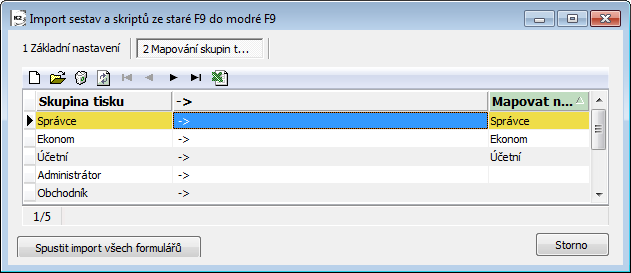
Obr.: Záložka Mapování skupin tisku
Tlačítkem Spustit import všech formulářů, se dle zvolené činností spustí import zařazení.
Pozn: Import sestav a skriptů z šedé F9 do modré F9 lze provést také pouze pro vybrané skripty a sestavy na konkrétním datovém modulu např. Výdejkách viz. Import sestav a skriptů z šedé F9 do F9 v univerzálních formulářích.
Tisk pomocí F9
Seznam tiskových sestav a skriptů vyvoláme nad tabulkou nebo záznamem klávesou F9. Stisknutím této klávesy se zobrazí nabídková tabulka, která obsahuje zařazené skripty a sestavy. V rámci této nabídky je možné využít dvojí zobrazení všech zařazených funkcí.
Zobrazení s ikonami
Pokud má uživatel nastaveno zobrazení s ikonami, mohou být zařazené skripty a sestavy setříděny do tzv. témat. Jedná se o složky, pod kterými je daná sestava zařazena. Rozbalení (zabalení) nabídky jednotlivých složek pak provádíme dvojitým kliknutím myši.
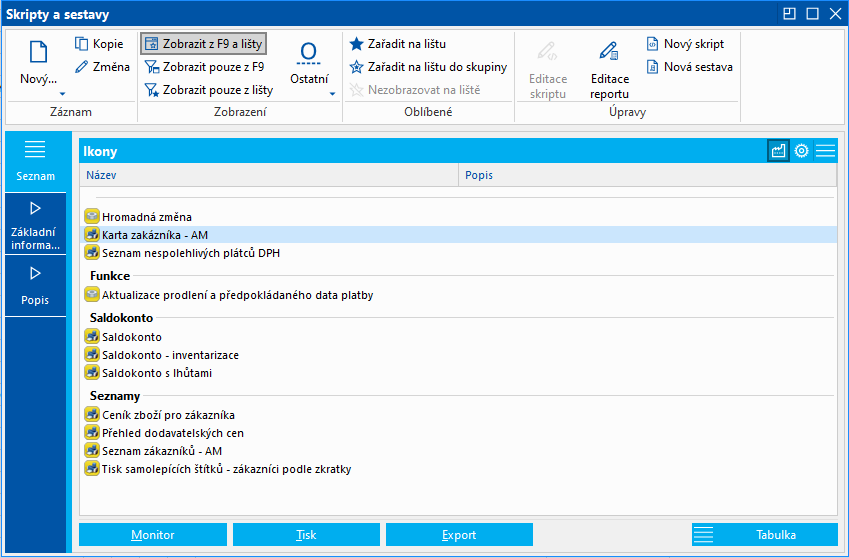
Obr.: Zobrazení s ikonami
Při tomto zobrazení jsou sestavy a skripty definovány nejen zkratkou a popisem, ale také pomocí ikony. Pokud není zobrazení s ikonami aktivní, je možné jej zapnout pomocí tlačítka Ikony.
Zobrazení v tabulce
Zobrazení zařazených sestav v tabulce poskytuje uživateli více informací o konkrétní sestavě nebo skriptu. Můžeme si zde zobrazit ve sloupcích např. cestu k souboru, zařazení do skupiny, případně úroveň zařazení.
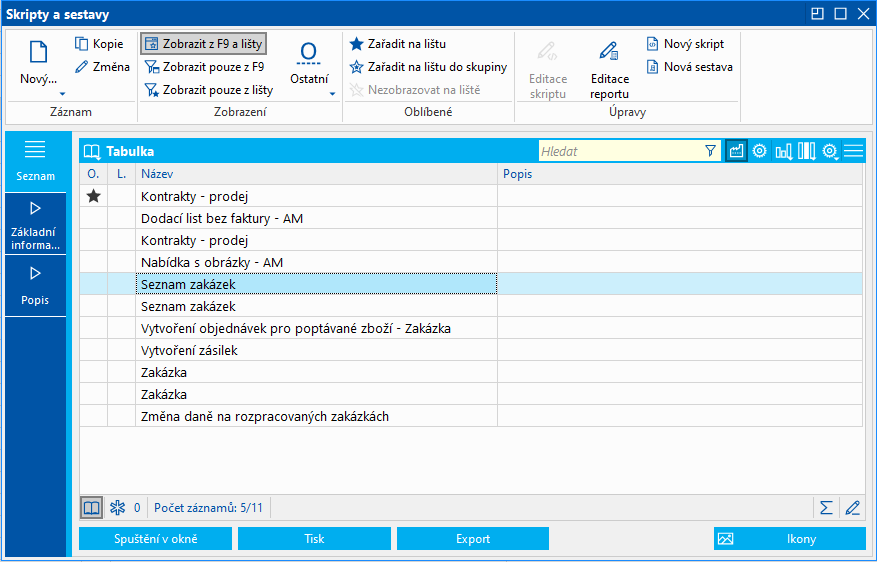
Obr.: Zobrazení v tabulce
V případě, že není tabulkové zobrazení aktivní, lze jej zapnout pomocí tlačítka Tabulka. Položky, které mají ve sloupci O. ikonu hvězdičky jsou umístěny rovněž v nástrojovém panelu modulu ve kterém je kniha Skripty a sestavy spuštěna.
Požadovanou sestavu lze ze seznamu vybrat pomocí šipek nahoru a dolů a výběr potvrdit klávesou Enter. Standardně lze sestavu zobrazit na monitor, vytisknout na tiskárně nebo zapsat do souboru. Volbu výstupu můžeme provést pomocí tlačítek Spuštění v okně, Tisk a Export. Klávesou Esc lze přerušit vytváření dané sestavy.
Dostupné funkce:
Nový Ins |
Otevře knihu sestav a umožní vybrat sestavu, skript nebo jinou funkci z této knihy. |
Nový - sestava |
Otevře formulář pro vložení a definici nové sestavy z databáze nebo souboru. |
Nový - skript |
Otevře formulář pro vložení a definici nového skriptu z databáze nebo souboru. |
Nový - dávka |
Otevře formulář pro vložení a definici nové dávky z databáze nebo souboru. |
Změna |
Změna záznamu |
Kopie |
Kopie záznamu |
Zobrazit z F9 a lišty |
Zobrazí v seznamu sestavy, skripty a dávky, které jsou zařazeny v F9 i v liště. |
Zobrazit pouze z F9 |
Zobrazí v seznamu pouze sestavy, skripty a dávky, které jsou zařazeny v F9. |
Zobrazit pouze z lišty |
Zobrazí v seznamu pouze sestavy, skripty a dávky, které jsou zařazeny v liště. Režim "Zobrazit pouze z lišty" není pamatován - jde jen o lokální přepínač. |
Ostatní - Zobrazit tovární |
Zobrazí/skryje v seznamu tovární sestavy, skripty a dávky. |
Zařadit na lištu |
Sestavu, skript nebo dávku, na které je nastaveno pravítko, vloží do ribbonu modulu. |
Zařadit na lištu do skupiny |
Sestavu, skript nebo dávku, na které je nastaveno pravítko, vloží do ribbonu modulu do skupiny. Skupina, do které se zařadí je definovaná v detailu záznamu. Stromovou strukturu složek lze vytvořit v detailu v poli Skupina a pro odělení úrovní stromu použít "/" nako např. Doklady/FVOstrava. |
Nezobrazovat na liště |
Zruší zařazení sestavy, skriptu nebo dávky z ribbonu modulu. |
Editace skriptu |
Otevře skript, na kterém stojí pravítko, k editaci. |
Editace reportu |
Otevře report, na kterém stojí pravítko, k editaci. |
Nový skript |
Umožní vytvořit nový skript. |
Nová sestava |
Umožní vytvořit novou sestavu. |
Velmi využívanou funkcí je právě umístění tiskových sestav, skriptů, případně dávek do Ribbonu modulu. K tomuto slouží volby, které jsou dostupné v sekci Oblíbené. Pomocí volby Zařadit na lištu je možné přidat položku (tiskovou sestavu, skript, dávku) do Ribbonu modulu, ve kterém je kniha Skripty a sestavy spuštěna.
Volba Zařadit na lištu do skupiny pak rovněž přidá sestavu do Ribbonu modulu, ale umístí ji do skupiny. Skupiny se vytvoří dle témat, do kterých daná sestava, nebo skript patří. Tyto skupiny je pak možné upravovat ve změně záznamu. Pomocí klávesy F5 na tiskové sestavě si zobrazíme formulář, kde je k dispozici pole Skupina.
![]()
Obr.: Pole Skupina
V poli Skupina je možné definovat stromovou strukturu složek pro umístění sestav, skriptů nebo dávek v Nástrojovém panelu modulu. Pro oddělení úrovní stromu je nutné použít "\", jako např. Doklady\Ostrava\Saldokonto.
Vložení sestavy/skriptu
Klávesou Insert je možné vložit do seznamu novou sestavu nebo skript. Stisknutím této klávesy se zobrazí seznam všech existujících sestav a skriptů, ze kterého je možné výběr provést. Po výběru konkrétní požadované sestavy se dále zobrazí formulář pro další specifikaci a nastavení. V tomto formuláři pak budou předvyplněná některá pole dle vybrané sestavy nebo skriptu.
Stejný formulář se zobrazí také, pokud pro vložení použijeme jednu z možností, které jsou k dispozici v rámci volby Nový v Nástrojovém panelu modulu. Práce s těmito formuláři je popsána v dokumentaci Základní funkce a číselníky, kapitola Práce s ikonami.